4 τρόποι για να διορθώσετε το Discord που δεν ανιχνεύει το Battle.Net (09.16.25)
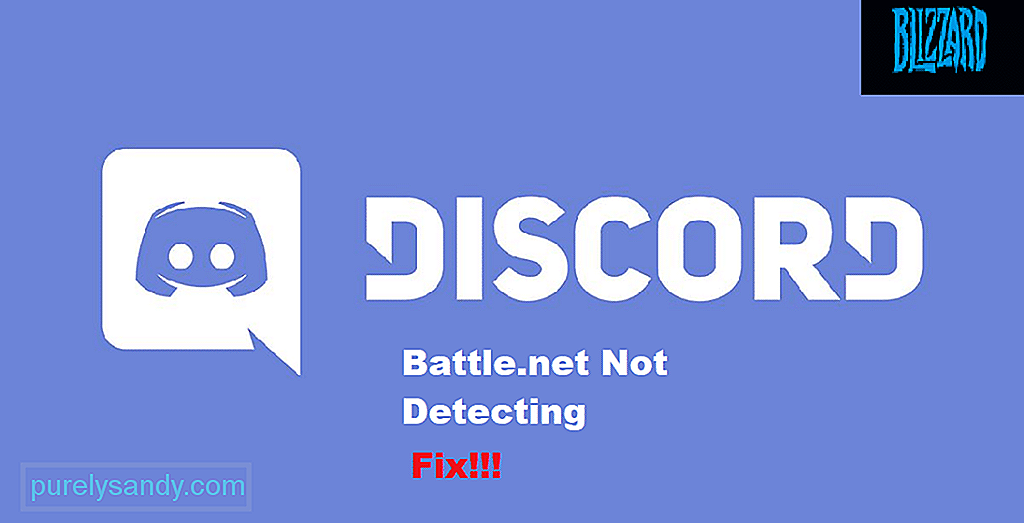 διαφωνία που δεν ανιχνεύει το Battle.net
διαφωνία που δεν ανιχνεύει το Battle.net Η Blizzard είναι ένας δημοφιλής προγραμματιστής και εκδότης βιντεοπαιχνιδιών που είναι γνωστό ότι δημοσιεύει κάθε είδους παιχνίδια. Η Blizzard διαθέτει έναν εκτοξευτή που μπορεί να χρησιμοποιηθεί για την εκκίνηση των παιχνιδιών της Blizzard ή για την αγορά παιχνιδιών που δημοσιεύονται από την Blizzard.
Το πρόγραμμα εκκίνησης είναι πιο γνωστό ως Battle.net. Μερικά από τα παιχνίδια που διαθέτει είναι το Overwatch και το Call of Duty Modern Warfare. Από την άλλη πλευρά, το Discord είναι ένα δημοφιλές λογισμικό που είναι υπεύθυνο για την επικοινωνία μεταξύ παικτών με διαφορετικά μέσα. Αυτές περιλαμβάνουν φωνητική συνομιλία, βιντεοκλήση, καθώς και συνομιλία μέσω κειμένου.
Δημοφιλή μαθήματα Discord
Ο τρόπος με τον οποίο λειτουργεί το Discord είναι ότι εντοπίζει αυτόματα παιχνίδια ή προγράμματα που εκτελούνται στην επιφάνεια εργασίας σας. Με αυτόν τον τρόπο, μπορείτε εύκολα να μεταδώσετε τα παιχνίδια σε άλλους παίκτες. Το πρόβλημα είναι ότι το Discord δεν εντοπίζει το Battle.net για τους περισσότερους παίκτες. Αυτό τους άφησε καμία ιδέα για το γιατί η Discord ενεργεί έτσι.
Εάν είστε κάποιος που βρέθηκε στο ίδιο σκάφος, τότε είστε τυχεροί! Σήμερα, θα αναφέρουμε όλους τους πιθανούς τρόπους για το πώς μπορείτε να διορθώσετε το Discord να μην ανιχνεύει το Battle.net. Ας ξεκινήσουμε λοιπόν!
Ορισμένοι περιορισμοί ασφαλείας που έγιναν από τα Windows μπορεί να είναι ο λόγος για τον οποίο το Discord δεν μπορεί να εντοπίσει το Battle.net. Ως αποτέλεσμα, ίσως χρειαστεί να δοκιμάσετε να εκτελέσετε το Discord ως διαχειριστής. Προτού δοκιμάσετε κάτι, σας προτείνουμε να επανεκκινήσετε τον υπολογιστή σας και να κλείσετε το Discord εάν εκτελείται κατά την εκκίνηση. Τώρα, εκτελέστε το Battle.net προτού εκτελέσετε το Discord ως διαχειριστή.
Εάν πρέπει, δοκιμάστε επίσης να εκτελέσετε το Battle.net ως διαχειριστή. Αυτό θα μπορούσε να επιλύσει το πρόβλημά σας.
Η επανεγκατάσταση και των δύο προγραμμάτων μπορεί να χρησιμεύσει ως λύση. Ξεκινήστε καταργώντας εντελώς και τα δύο προγράμματα από τον υπολογιστή σας. Επίσης, διαγράψτε τα αρχεία προσωρινής μνήμης και των δύο προγραμμάτων. Επανεκκινήστε τον υπολογιστή αργότερα.
Τώρα, κατεβάστε και εγκαταστήστε την πιο πρόσφατη έκδοση του Battle.net ακολουθούμενη από την εγκατάσταση της τελευταίας έκδοσης του Discord.
Μπορείτε να δοκιμάσετε να εκτελέσετε το Discord χρησιμοποιώντας το πρόγραμμα περιήγησής σας για να δείτε αν αυτό κάνει κάτι. Σας συνιστούμε να χρησιμοποιήσετε ένα αξιόπιστο πρόγραμμα περιήγησης όπως το Google Chrome.
Μερικές φορές, το πρόγραμμα μπορεί να έχει προβλήματα, για τα οποία οι παίκτες ενδέχεται να χρειαστεί να εκτελέσουν το Discord μέσω του προγράμματος περιήγησης.
Το τελευταίο πράγμα που μπορείτε να κάνετε είναι να ελέγξετε τόσο το μικρόφωνο όσο και τις ρυθμίσεις απορρήτου. Αρχικά, ελέγξτε όλες τις ρυθμίσεις του μικροφώνου στα Windows σας καθώς και το Discord.
Επίσης, θα πρέπει να ελέγξετε τις ρυθμίσεις απορρήτου των Windows. Βεβαιωθείτε ότι επιτρέπεται η χρήση του μικροφώνου σας τόσο στο Discord όσο και στο Battle.net (ή στο παιχνίδι που προσπαθείτε να παίξετε).
Η κατώτατη γραμμή
Το Discord δεν εντοπίζει το Battle.net; Απλώς ακολουθήστε και τα 4 βήματα που αναφέρονται παραπάνω για να απαλλαγείτε από το πρόβλημα. Για περισσότερες λεπτομέρειες, διαβάστε τις οδηγίες που έχουμε αναφέρει στο άρθρο.

Βίντεο YouTube: 4 τρόποι για να διορθώσετε το Discord που δεν ανιχνεύει το Battle.Net
09, 2025

